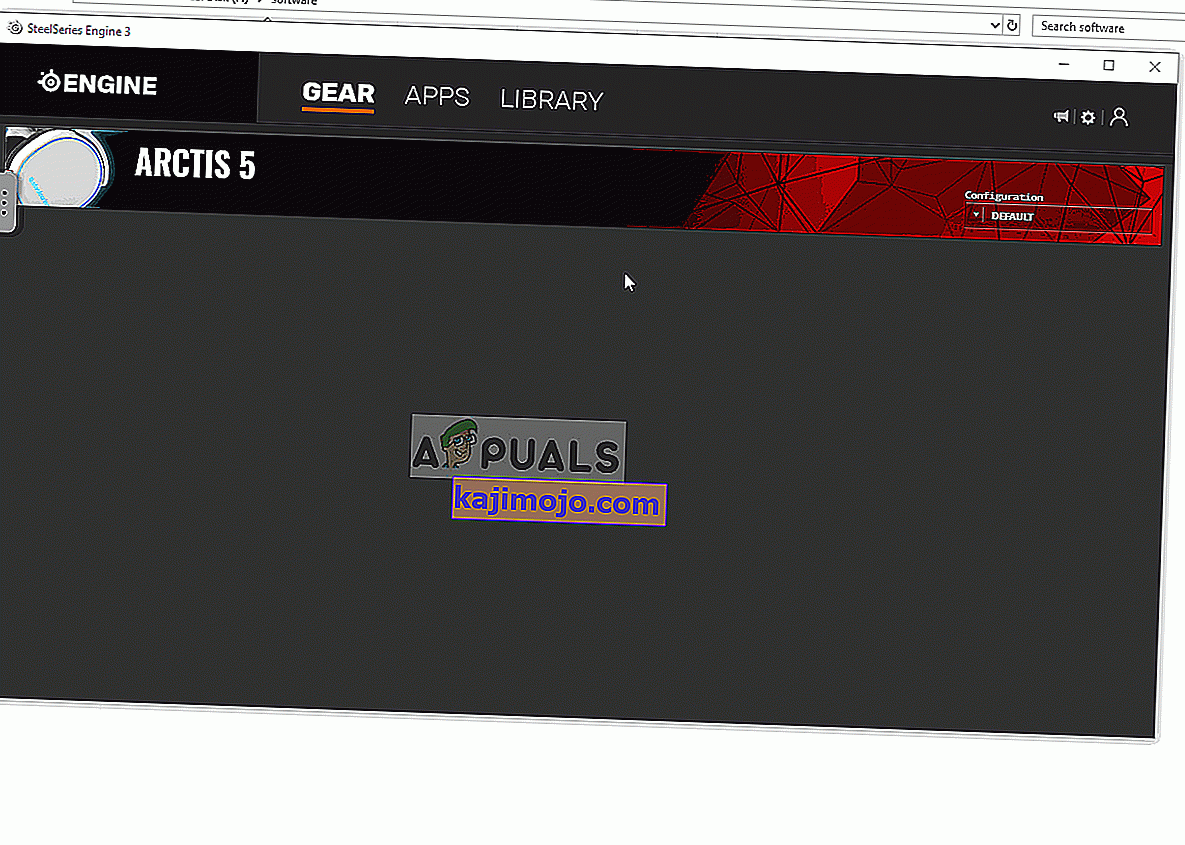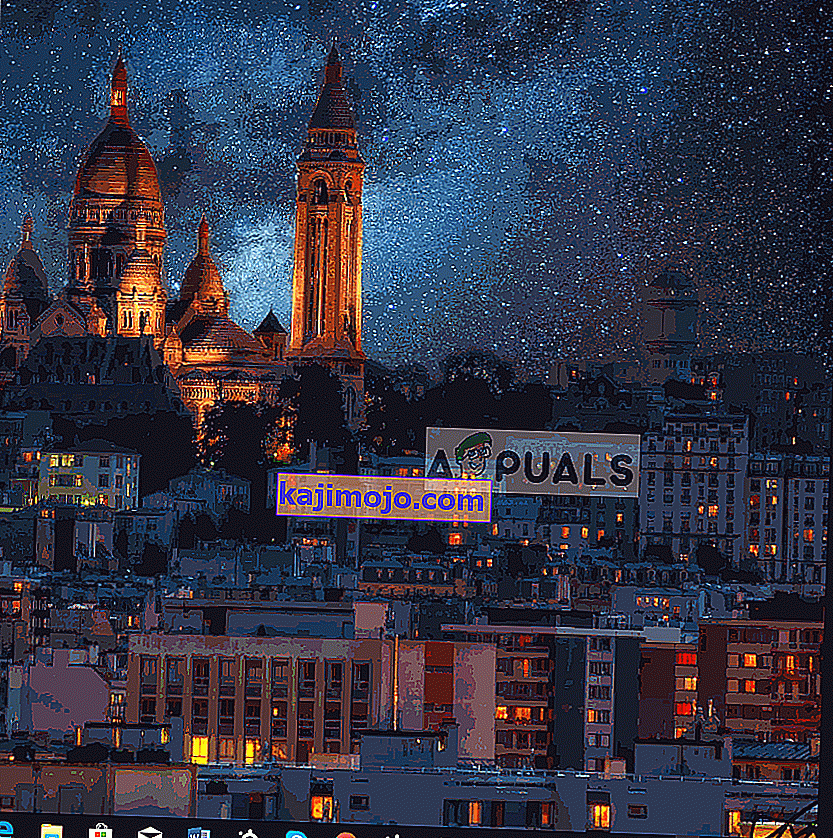SteelSeries on tanskalainen pelien oheislaitteiden valmistaja. Sen valikoima sisältää kuulokkeet, hiiret, näppäimistöt, ohjaussauvat ja paljon muuta. Yksi suosituimmista SteelSeries-tuotteista on niiden kuulokkeet, ja erityisesti ”Arctis” -sarja on tehnyt ihmeitä yritykselle. Arctis 5 on eniten käytettyjä, ja myös monet ammattilaiset ovat nähneet sen käyttävän.

Kuitenkin viime aikoina on tullut paljon ilmoituksia mikrofonista, joka ei toimi kuulokkeissa. Tämä voi olla turhauttavaa ongelmaa pelaamisen aikana, ja tässä artikkelissa kerromme sinulle joistakin syistä, joiden vuoksi tämä voi tapahtua, ja tarjoamme sinulle myös toteuttamiskelpoisia ratkaisuja ongelman täydellisen poistamisen varmistamiseksi.
Mikä estää Arctis 5 -mikrofonia toimimasta?
Ongelman syy ei ole erityinen, ja se voidaan laukaista useista syistä.
- Mikrofonin mykistys: Kuulokemikrofonin vasemmassa korvakupissa on painike aivan äänenvoimakkuuspyörän takana. Jos tätä painiketta ei paineta sisään, näet punaisen valon mikrofonissa, mikä tarkoittaa, että mikrofoni on mykistetty.
- Pelikeskusteluominaisuus: Lisäksi kuulokkeissa otettiin käyttöön uusi ominaisuus. Pakkauksen mukana tulevassa äänikortissa on nuppi, jonka toiselle puolelle on kirjoitettu "Peli" ja toiselle puolelle "Chat". Oletusarvoisesti tämä painike on keskellä, mutta jos käännät sen jollain tavalla "Peli" -puolelle, et voi kuulla joukkuetovereidesi äänikeskustelua.
- SteelSeries-moottori: Varmista, että tietokoneeseen on asennettu SteelSeries-moottori, jotta kuulokkeet toimisivat oikein. Kun moottori on asennettu, se kehottaa sinua lataamaan lisätiedoston Arctis 5 -kuulokkeille. Tämä tiedosto asennetaan sitten moottoriin ja Arctis 5 on käyttövalmis.
- Oletuslaitteet: Varmista, että oletuslaitteiksi on valittu oikeat laitteet, koska usein havaittiin, että äänen ohjauspaneelista valittu oletuslaite ei ollut Arctis 5: n laite ja joka estää mikrofonia toimimasta oikein.
- Ääniasetukset: Jos mikrofonin äänitasoja ei säädetä, on mahdollista, että mikrofoni on määritetty ottamaan vastaan vain erittäin kovia ääniä. Siksi varmista, että äänen ohjauspaneelin ääniasetukset on määritetty tarpeidesi mukaan.
Nyt kun sinulla on perustiedot ongelman luonteesta, siirrymme kohti ratkaisuja.
Ratkaisu 1: Mikrofonin mykistyksen poistaminen.
Kuulokemikrofonin vasemmassa korvakupissa on painike aivan äänenvoimakkuuspyörän takana. Jos tätä painiketta ei paineta sisään, näet punaisen valon mikrofonissa, mikä tarkoittaa, että mikrofoni on mykistetty. Siksi varmista, että painat kyseistä painiketta sisään ja mikrofonin punainen valo sammuu. Vasta sitten mikrofonin mykistys poistetaan.

Ratkaisu 2: "Game Chat" -ominaisuuden säätäminen.
Lisäksi kuulokkeissa otettiin käyttöön uusi ominaisuus. Pakkauksen mukana tulevassa äänikortissa on nuppi, jonka toiselle puolelle on kirjoitettu " Peli " ja toiselle puolelle "Chat". Oletusarvoisesti tämä painike on keskellä, mutta jos käännät sen jollain tavalla " Peli " -puolelle, et voi kuulla joukkuetovereidesi äänikeskustelua, ja tämä voi myös aiheuttaa ongelmia mikrofonin kanssa. Siksi varmista, että nuppi on käännetty keskelle eikä mihinkään "Peli" - tai "Chat" -puoleen parhaan peli- / chattielämyksen saamiseksi.

Ratkaisu 3: SteelSeries-moottorin määrittäminen.
Kuulokkeet edellyttävät SteelSeries-moottorin lataamista toimiakseen oikein. Tämä moottori sisältää monia tärkeitä kokoonpanoja, joita kuulokkeet tarvitsevat kaikkien toimintojensa avaamiseksi. Siksi tässä vaiheessa aiotaan ladata, asentaa ja konfiguroida SteelSeries Engine.
- Lataa SteelSeries-moottori täältä
- Kun lataus on valmis, avaa asennusohjelma ja asenna moottori.
- Avaa SteelSeries Engine, irrota kuulokkeet tietokoneesta ja liitä se uudelleen.
- Kun moottori tunnistaa kuulokemikrofonisi, napsauta näytössä näkyvää laitteen nimeä.
- Tämä avaa laitekokoonpanot, napsauta " Live Mic Preview ".
- Ota nyt mikrofoni ja yritä puhua, jos mikrofoni on kytketty, voit kuulla itsesi.
- Säädä asetukset mieltymystesi mukaan ja minimoi sovellus.
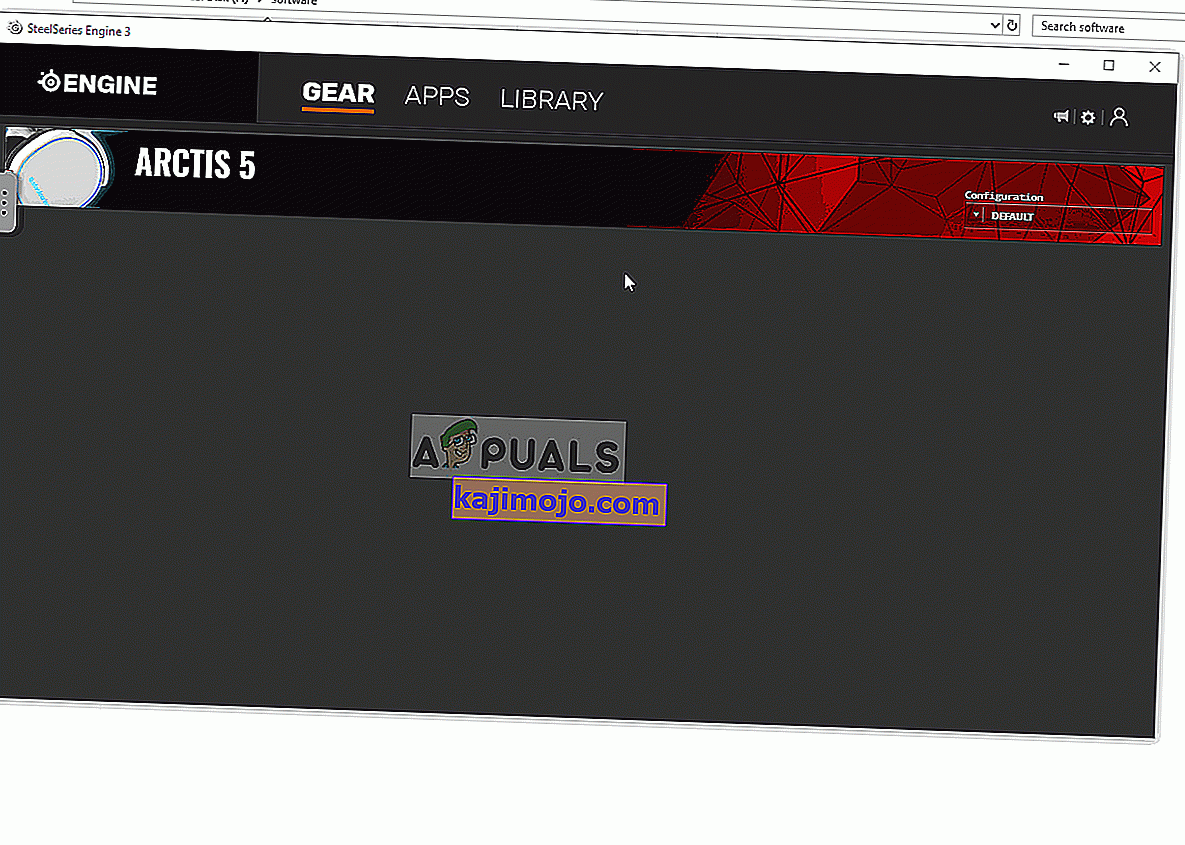
Ratkaisu 4: Oletuslaitteiden valitseminen.
On kaksi laitetta, jotka on kytketty tietokoneeseen, kun liität Arctis 5: n. Yksi on “Arctis 5 Game” -laite ja toinen ”Arctis 5 Chat” -laite. Nämä kaksi laitetta on valittava oletuslaitteiksi, jotta kuulokkeet toimisivat oikein. Siksi tässä vaiheessa aiomme valita nämä molemmat laitteet oletuslaitteiksi, joille:
- Napsauta hiiren kakkospainikkeella oikeassa alakulmassa olevaa Volume- kuvaketta.
- Valitse vaihtoehto " Avaa ääniasetukset ".
- Alla ” Sound ” otsikko valitsemalla ulostulon laitteen ”Kuulokkeet (SteelSeries ARCTIS peli)” ja tulon laite ”Mikrofoni (SteelSeries ARCTIS 5 Chat)”.
- Käytä asetuksia ja tarkista, jatkuuko ongelma.
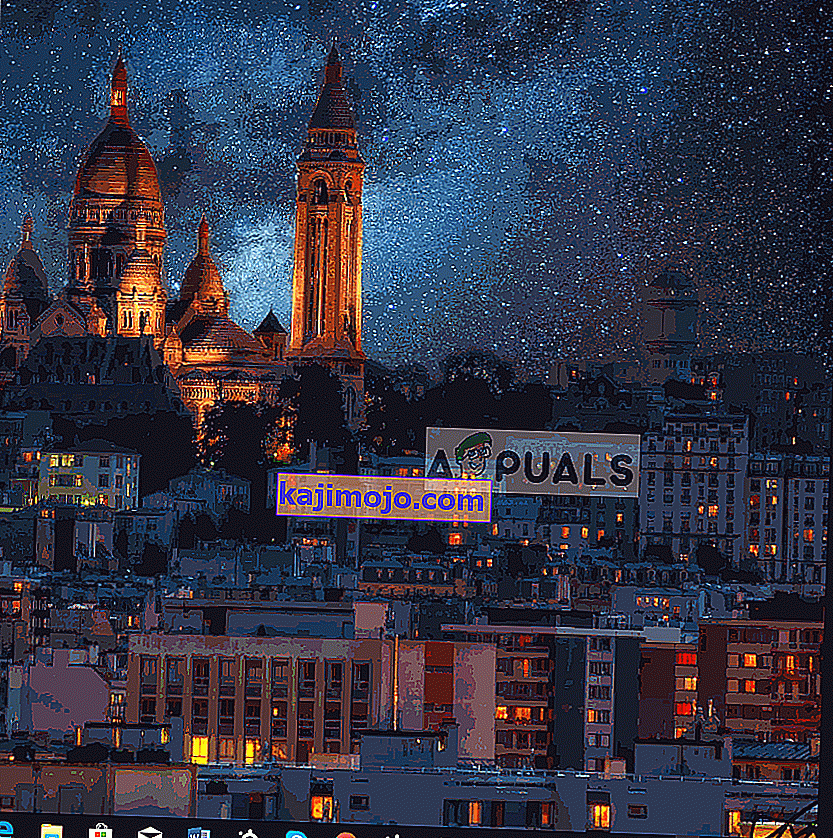
Ratkaisut 5: Äänitasojen säätäminen.
On mahdollista, että mikrofoni on määritetty ottamaan vastaan vain erittäin kovia ääniä tai mikrofonin lähetysvoimakkuus on hyvin matala, joten tässä vaiheessa aiomme konfiguroida mikrofonin äänenvoimakkuuden käyttäjän mieltymysten mukaan:
- Napsauta hiiren kakkospainikkeella oikean alakulman äänenvoimakkuuskuvaketta.
- Valitse ” Äänet ” ja avaa ”Tallennus” -välilehti.
- Kaksoisnapsauta " SteelSeries Arctis 5 Chat " -painiketta.
- Varmista Tasot-välilehdessä, että äänenvoimakkuus on yli 50%.